Tabloya naverokê
Di vê gotarê de ez ê 3 awayan nîşanî we bidim ka hûn çawa dikarin hyperlînkan li pirtûka xebata Excel-ê zêde bikin da ku bi hêsanî di navbera gelek pelên xebatê de bigerin. Her weha hûn ê fêr bibin ka meriv çawa cîhek girêdanê biguhezîne û formata wê biguhezîne. Heger êdî hewcedariya we bi hîperlînkê tune be, hûn ê bibînin ka meriv çawa zû jê rabike.
Heke hûn surfervanek rastîn a Înternetê bin, hûn ji nêz ve li ser aliyên geş ên hyperlînkan dizanin. Bi tikandina li ser hîperlînkan hûn tavilê digihîjin agahdariya din bêyî ku ew li ku ye. Lê hûn feydeyên hîpergirêdanên pelgeyê yên di pirtûkên xebatê yên Excel de dizanin? Dem hatiye ku em wan keşf bikin û dest bi karanîna vê taybetmendiya mezin a Excel bikin.
Yek ji awayên ku hûn dikarin hîperlînkên pelgeyê baş bikar bînin ev e ku hûn tabloyek naveroka pirtûka xwe ya xebatê çêbikin. Hîperlînkên navxweyî yên Excel dê ji we re bibin alîkar ku hûn bi lez û bez biçin beşa pêdivî ya pirtûka xebatê bêyî ku hûn di nav pir pelên xebatê de bigerin.
Tabloya naverokê:
Hîperlîndekek têxe Excel
Heke hûn hewce ne ku di Excel 2016 an 2013 de hîperlîndek lê zêde bikin, hûn dikarin ji van cûreyên girêdanê yên jêrîn yek hilbijêrin: lînka pelek heyî an nû, rûpelek malperê an e- navnîşana posteyê. Ji ber ku mijara vê gotarê di heman pirtûka xebatê de hîper-girêdanek ji rûpela xebatê ya din re diafirîne, li jêr hûn ê sê awayên kirina vê yekê bibînin.
Hîperlîndekek ji pêşeka kontekstê zêde bikin
The rêbaza yekem a çêkirina hîperlînkêdi nav pirtûkek xebatê de ew e ku em fermana Hîperlînkê bikar bînin .
- Hûna ku hûn dixwazin hîperlînkê têxin nav xwe hilbijêrin.
- Li ser şaneyê rast-klîk bikin û <1 hilbijêrin Vebijarka>Hypergirêdan ji pêşeka kontekstê.
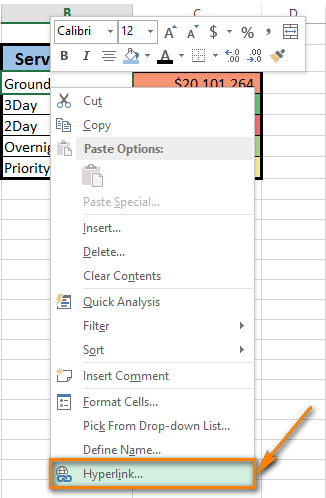
Pencereya diyalogê ya Hêperlînkê Têxe li ser ekranê xuya dibe.
- Heke peywira we ew e ku hûn di heman pirtûka xebatê de şaneyê bi cîhek taybetî ve girêbidin, di beşa Girêdana de Di Vê Belgeyê de bi cih bikin hilbijêrin.
- Pêxebata ku hûn dixwazin pê ve girêdin di qada An jî di vê belgeyê de cîhek hilbijêrin hilbijêrin.
- Navnîşana hucreyê di nav Referansa şaneyê de binivîse qutîka ku hûn dixwazin bi şaneyek diyarkirî ya pelxebatek din ve girêdin.
- Nirxek an navek li qutika Nivîsa ji bo xuyangkirinê têkevin da ku hîpergirêdana di şaneyê de temsîl bike.
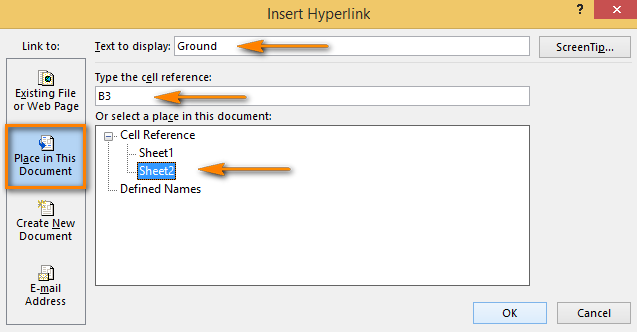
- Bikirtînin OK .
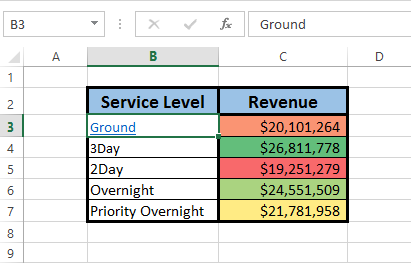
Naveroka şaneyê bi şîn tê xêzkirin û ronîkirin. Ew tê wê wateyê ku şaneyek hîpergirêdan heye. Ji bo kontrol bikin ka lînka kar dike, tenê îşaretekê li ser nivîsa ku li jêr hatiye xêzkirin bihejîne û pê bikirtînin da ku biçin cîhê diyarkirî.
Fonksiyonek Excel HYPERLINK
Excel heye Fonksiyona HYPERLINK ya ku hûn dikarin ji bo afirandina girêdanên di navbera pelên berbelav ên di pirtûka xebatê de jî bikar bînin . Heke hûn ne baş in ku yekser formûlên Excel di barika Formula de têkevin, jêrîn bikin:
- Hûna ku hûn dixwazin hîperlîndek lê zêde bikin hilbijêrin.
- Herinji bo Pirtûkxaneya Fonksiyonê li ser tabela FORMULAS .
- Pirtûka Lêgerîn & Navnîşan navnîşa dakêşanê û hilbijêre HYPERLINK .
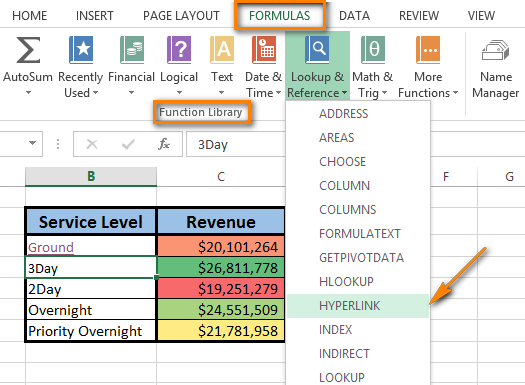
Niha hûn dikarin navê fonksiyonê di barika Formulê de bibînin. . Tenê du argumanên fonksiyonê yên HYPERLINK di pencereya diyalogê de têkevin: cihê_link_11> û navê_heval .
Di rewşa me de cihê_link_11> şaneyek taybetî vedibêje. di pelgeya xebatê ya Excel ya din de û navê_friendly nivîsa ku di hucreyê de tê xuyang kirin e.
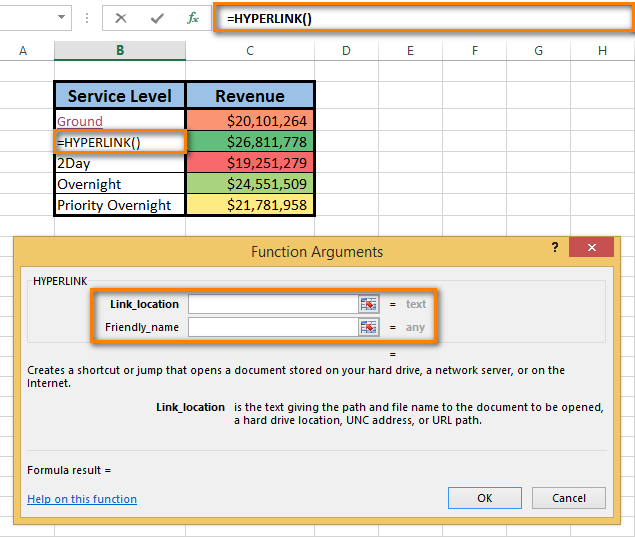
Nîşe. Ne pêdivî ye ku meriv navê friendly_name bike. Lê heke hûn dixwazin ku hîpergirêdan xweş û zelal xuya bike, ez ê pêşniyar bikim ku wiya bikin. Ger hûn friendly_name nenivîsin, şan dê navnîşa_link_ê wekî metna hilkişînê nîşan bide.

Tip. Heke hûn nizanin kîjan navnîşan têkevin, tenê îkona Hilbijartina Rêjeyê bikar bînin da ku şaneya mebestê hilbijêrin.
Navnîşan di qutiya nivîsê ya Cih_girêdan de tê xuyang kirin.

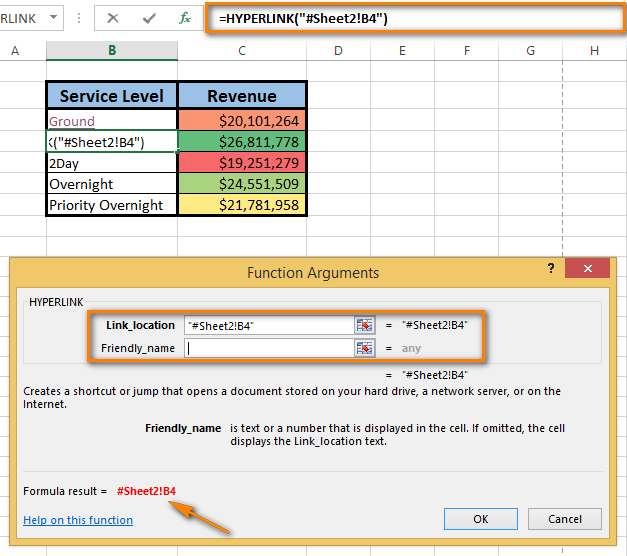
Nîşe. Pir girîng e ku meriv nîşana hejmarê binivîse. Ew destnîşan dike ku cîh di nav pirtûka xebatê ya heyî de ye. Ger tu ji bîr bikî ku têkevî, lînka wê nexebite û gava tu li ser bitikînî dê xeletiyek xuya bibe.
Gava ku hûn derbasî qutiya nivîsê Friendly_name bibin, hûn encama formulê dibînin. di quncika jêrîn-çepê ya Fonksiyonê deDiyaloga argumanan.
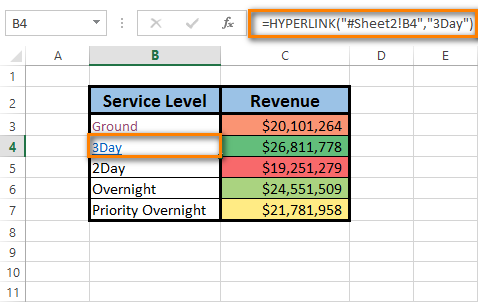
Li vir tu yî! Her tişt wekî ku divê be: formula di barika Formula de ye, girêdan di hucreyê de ye. Li ser lînkê bikirtînin da ku kontrol bikin ka ew li dû ye.
Girêdanek bi şaneyê kaş bikin û daxin
Rêya herî bilez a çêkirina hîperlînkan di nav pirtûkek xebatê de bi karanîna teknîka drag-and-drop . Bihêle ez nîşanî we bidim ka ew çawa dixebite.
Wek mînak, ez ê pirtûkek xebatê ya ji du pelan pêk tê bigirim û di pelgeya 1-ê de ji şaneyek di pelgeya 2-yê de hîperlînek çêbikim.
Nîşe. Piştrast bike ku pirtûka xebatê hatiye tomarkirin ji ber ku ev rêbaz di pirtûkên xebatê yên nû de naxebite.
- Hûna meqseda hîpergirêdanê ya di Rûpelê 2 de hilbijêrin. rast-klîk bike.
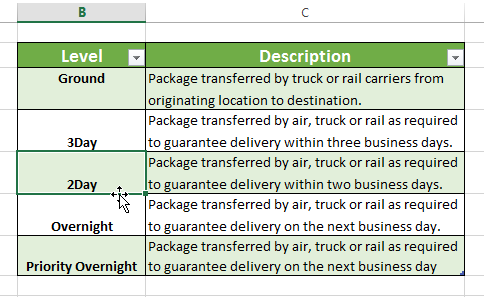
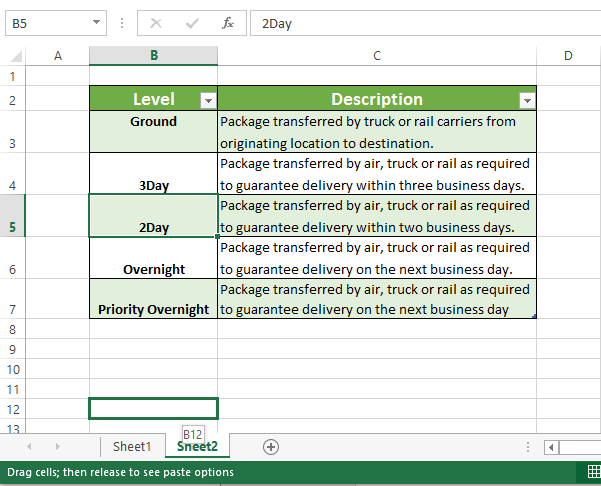
Bi pêlkirina bişkojka Alt bixweber hûn diçin pelê din. Dema ku Sheet 1 were çalak kirin, hûn dikarin girtina mifteyê rawestînin.
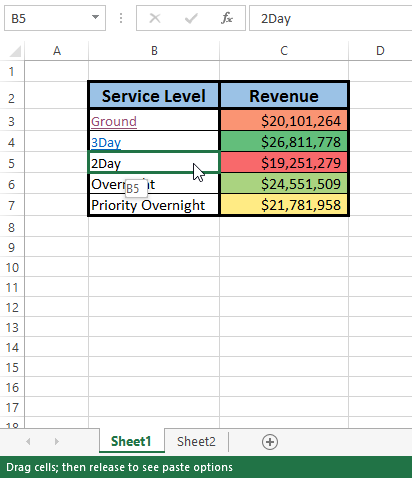
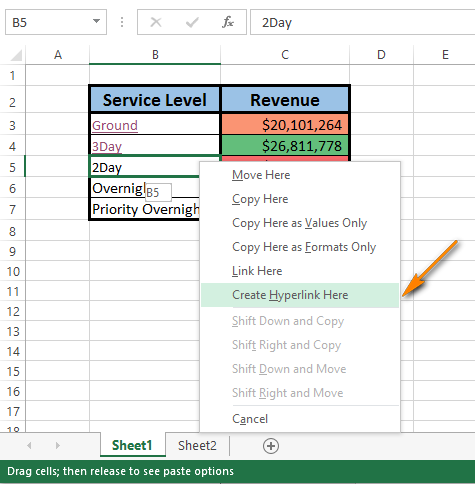
Piştî ku hûn wiya bikin, hîpergirêdan di şaneyê de xuya dibe. Dema ku hûn li ser wê bitikînin, hûn ê berbi cîhê xwe vebikinşaneya pelgeya 2.
Bê şik ku kaşkirin awayê herî bilez e ku meriv hîperlînek têxe nav pelgeya xebatê ya Excel. Ew çend operasyonan di çalakiyek yekane de pêk tîne. Ew ji we kêmtir wext digire, lê ji du awayên din piçek bêtir balê dikişîne. Ji ber vê yekê li ser we ye
ku hûn biçin kîjan rê.
Hîperlîndek biguherînin
Hûn dikarin di pirtûka xwe de hîperlîndekek heyî biguherînin cihê wê, xuyangê wê. , an jî metna ku ji bo temsîlkirina wê tê bikaranîn.
Meqseda lînkê biguherîne
Ji ber ku ev gotar bi hîpergirêdan di navbera pelên belavkirî yên heman pirtûka xebatê de mijûl dibe, di vê rewşê de cîhê hîper-girêdanê şaneyek taybetî ye ji belavokek din. Heke hûn dixwazin cîhê hîpergirêdanê biguherînin, hûn hewce ne ku referansa hucreyê biguherînin an pelek din hilbijêrin. Ger hewce be, hûn dikarin herduyan jî bikin.
- Li ser hîpergirêdana ku hûn dixwazin biguherînin rast-klîk bikin.
- Ji pêşeka ku vedibe Hîpergirêdan biguherîne hilbijêrin.
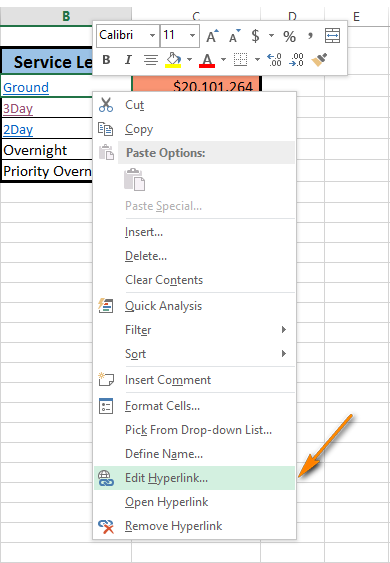
Qutika diyalogê ya Hîpergirêdan biguherîne li ser ekranê xuya dibe. Hûn dibînin ku ew eynî wekî diyaloga Hêperlînkê Têxe xuya dike û qad û layoutê wek hev heye.
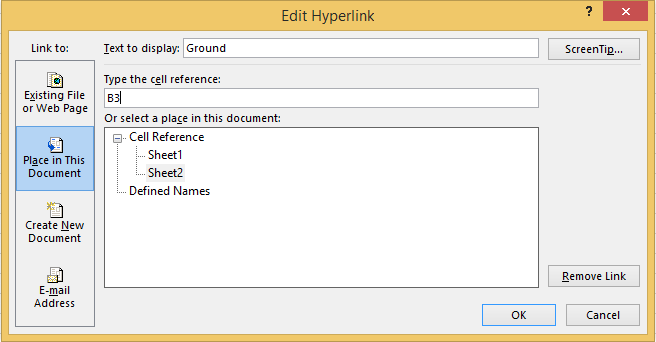
Nîşe. Bi kêmanî, du awayên din hene ku hûn diyaloga Hîpergirêdan biguherîne vekin. Hûn dikarin Ctrl + K bikirtînin an jî li ser Hyperlink di koma Girêdan de li ser tabloya INSERT bitikînin. Lê ji bîr nekin ku berî ku hûn bikin şaneya pêwîst hilbijêrin.
Nîşe. Ger we Rêbaz 2 bikar anî da ku hîpergirêdanek li Excel zêde bike, hûn hewce ne ku formula biguherînin da ku cîhê hîpergirêdanê biguhezînin. Hucreya ku tê de lînka tê de hildibijêre, û dûv re ji bo biguherîne şaneyê di barika Formulê de bi cih bike.
Formata hîperlînkê biguherîne
Pirî caran hîperlîndan wek nivîseke binxêzkirî têne nîşandan. rengê şîn. Ger xuyangiya tîpîk a nivîsa hîperlînkê ji we re bêzar xuya dike û hûn dixwazin ji nav elaletê derkevin, pêşde biçin û li jêr bixwînin ka meriv çawa wiya dike:
- Herin Styles kom li ser tabloya MAL .
- Lîsteya Şêweyên Hucreyê veke.
- Li ser Hyperlink rast-klîk bike xuyabûna hîperlînka ku nehate klîk kirin biguhezîne. An jî ger hîpergirêdan hat aktîfkirin Hîpergirêdana şopandin rast-klîk bike.
- Ji pêşeka kontekstê vebijarka Guherandin hilbijêre.
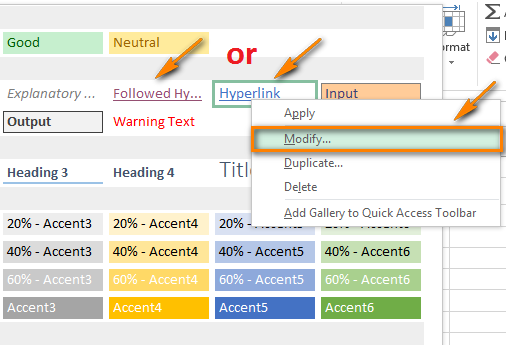
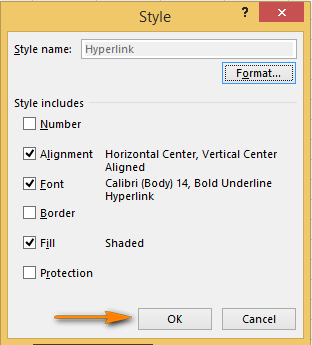
Niha hûn dikarin şêwazek kesane ya nû xweş bikinji hyperlînkên di pirtûka weya xebatê de. Bala xwe bidinê ku guheztinên ku we kirine bandorê li ser hemî girêdanên di pirtûka xebatê ya heyî de dikin. Tu nikarî xuyabûna hîperlîndekek bi tenê biguherînî.
Hîperlîndek jêbirin
Ew ê çend saniyan ji we re bigire û tu hewildanek ji bo jêbirina hîpergirêdanek ji pelgeya xebatê ne hewce ye.
- Hîper-girêdana ku hûn dixwazin jêbikin rast-klîk bikin.
- Ji pêşeka nûvekirî vebijarka Hîpergirêdanê Rake hilbijêrin.
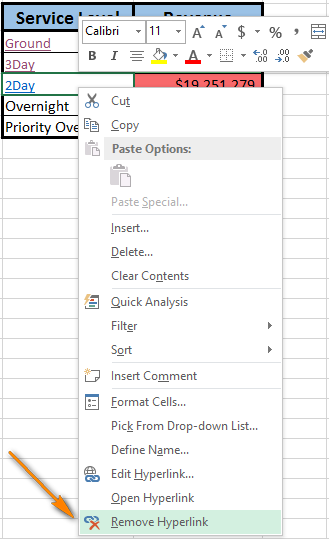
Nivîs di şaneyê de dimîne, lê êdî ne hîperlîndik e.
Nîşe. Heke hûn dixwazin hîperlîndek û nivîsa ku wê temsîl dike jêbikin, li ser şaneya ku lînkê tê de ye rast-klîk bikin û ji menuyê vebijarka Naverok Paqij bike hilbijêrin.
Ev hîle ji we re dibe alîkar ku hûn yek hyperlînkê jêbirin. Heke hûn dixwazin bizanin ka meriv çawa çend (hemî) hîpergirêdan di yek carê de ji pelên xebatê Excel derxîne, lînka posta meya berê ya blogê bişopîne.
Ez hêvî dikim ku di vê gotarê de we hêsan û bandorkeriya karanîna navxweyî dît. hyperlînkên di pirtûkek xebatê de. Tenê çend klîk ji bo afirandina, bazdan û vedîtina naveroka girseyî ya belgeyên tevlihev ên Excel.

